| 일 | 월 | 화 | 수 | 목 | 금 | 토 |
|---|---|---|---|---|---|---|
| 1 | 2 | 3 | 4 | 5 | ||
| 6 | 7 | 8 | 9 | 10 | 11 | 12 |
| 13 | 14 | 15 | 16 | 17 | 18 | 19 |
| 20 | 21 | 22 | 23 | 24 | 25 | 26 |
| 27 | 28 | 29 | 30 |
- topic
- MSG
- 등차수열
- while
- mariaDB
- mysql
- publish
- 프로그래밍
- 그랑사가
- 오늘도 우라라 펫
- 오늘도 우라라
- ros
- 기초
- 데이터 베이스
- LeetCode
- Subscribe
- Linux
- C언어
- 반복문
- 오늘도 우라라 펫 공략
- ubuntu
- install opencv-4.4.0 on ubuntu 22.04
- JungOl
- 오늘도 우라라 공략
- 환경설정
- 토픽
- C++
- 리눅스
- 마리아 DB
- 우분투
- Today
- Total
목록프로그래밍/Linux (22)
하루의 쉼터
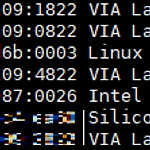 [리눅스] USB 연결 시 자동으로 권한 부여하기
[리눅스] USB 연결 시 자동으로 권한 부여하기
| 리눅스를 사용하다보면 USB 장치 및 외부 장치를 연결하며 자동으로 권한이 필요한 경우가 있는데 어떻게 해야되는지 알아보자. 1. USB 기기 ID 알아내기 권한을 부여하기 위해서는 두 가지를 확인해야한다. lsusb 그럼 위와 같은 사진이 나오는데 ID 뒤에 나오는 것이 [VendorID:Product ID] 이다. 2. 시리얼 정보 알아내기 udevadm을 통하여 원하는 장치의 시리얼을 알아낸다. 여기서는 /dev/ttyUSB0 대상 udevadm info -a -n [원하는장치] | grep '{serial}' | head -n1 3. 규칙 생성 및 입력 원하는 정보를 다 알아냈으니 /etc/udev/rules.d에 규칙을 생성해준다. 이름은 원하는 방식으로 하되 파일명 숫자 두개는 우선순위이므..
 [dpkg] 설치된 패키지 확인 및 버전 확인
[dpkg] 설치된 패키지 확인 및 버전 확인
| dpkg 명령어 사용 Outline 현재 설치된 패키지 버전을 알고 싶은 경우 dpkg(Debian Package) 패키지 관리 시스템을 이용하여 알수 있다. * 여기서는 xfont 버전을 확인하고자 하였음. 0. dpkg 명령어 리스트 dpkg --help 1. 설치된 리스트 확인 dpkg --get-selections * 전체 리스트 확인 dpkg -l 2. 패키지 경로 확인 dpkg -L "패키지명" 3. 패키지 정보 확인 dpkg -s "패키지명"
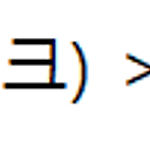 [로그 저장] 수행 명령 로그 저장 (리눅스 > 사용)
[로그 저장] 수행 명령 로그 저장 (리눅스 > 사용)
2021/02/05 - [프로그래밍 - 정의/Linux] - [nohup] 로그 파일 저장 | 실행 파일 로그 저장 | 리눅스 > 사용 * 센서 데이터를 만지다 보면 로그를 저장하여 확인이 필요한 경우가 있다. 이때 필요한 명령어는 아래와 같다.
 [nohup] 로그 파일 저장
[nohup] 로그 파일 저장
| nohup log 저장 1. 많은 데이터 확인 및 원하는 기록을 남기기 위하여는 nohup를 사용하여 로그를 저장시킬 수 있다. 예시 : 결과 :
| error : modification time 645 s in the future 해결 1. 에러메세지 make[2]: Warning: File '파일 경로' has modification time 645 s in the future * 시스템 시간이 수정된 코드의 파일 시간보다 과거에 있어서 발생하는 에러 2. 아래와 같은 명령어 입력 sudo date -s "2021-01-28 13:50"
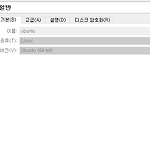 [VirtualBox] XShell 이용을 위한 ssh 설치
[VirtualBox] XShell 이용을 위한 ssh 설치
1. 네트워크 설정 2. 어댑터 2 -어댑터의 브릿지 추가 3. 어댑터 1에서 포트포워딩 4. 포트푸워딩 규칙 추가 이름 , 프로토콜 , 호스트 IP(현재 윈도우 설치 IP), 포트번호 (22), 게스트 IP (리눅스 상 IP), 포트번호 (22) 추가 리눅스 상 IP 보는법 2019/09/09 - [프로그래밍 - 정의/정보] - [정보]Windows ip확인, Linux ip 확인 [정보]Windows ip확인, Linux ip 확인 목표 l Windows 에서 ip확인 l Linux 에서 ip 확인 1. Windows에서 ip 확인 1-1. 아래의 돋보기 모양을 누르거나 윈도우로고 + R을 눌러 Cmd를 입력해주세요. 1-2. 아래와 같은 창이 나오며 흰색 박스 부분에는.. changun516.tis..
 [linux] Ubuntu 16.04 Tomcat 8.5 설치
[linux] Ubuntu 16.04 Tomcat 8.5 설치
l Apache Tomcat 8.5 설치 Windows 버전은 아래의 있습니다. 2019/02/13 - [프로그래밍/JAVA] - [환경변수] 톰캣 설치 및 환경 설정 [환경변수] 톰캣 설치 및 환경 설정 목표 l 톰캣 설치하기. l 톰캣 환경 변수 설정. 1. 아파치 톰캣 홈페이지 접속. 공식 홈페이지 : http://tomcat.apache.org/ 2.자신이 깔고자 하는 톰캣 버전에서 아래의 표시를 클릭해줍니다. zip을 통하여 설치.. changun516.tistory.com 1. Tomcat 홈페이지 접속 http://tomcat.apache.org/ 2. tar.gz를 오른쪽 클릭 3. 오른쪽 클릭하여 주소를 복사 한다. 4. 가져온 링크를 터미널에 입력한다. wget '가져온 링크를 붙여넣기..
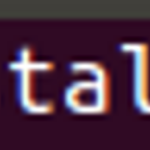 [Linux] Open jdk -8(자바) 설치 및 환경 변수 설정
[Linux] Open jdk -8(자바) 설치 및 환경 변수 설정
l Open jdk -8 설치 및 환경 변수 설정. 1. openjdk-8을 설치하여 준다. sudo apt-get install openjdk-8-jdk 2. 설치가 완료된 경우 아래의 명령어를 통해 확인 가능하다. java -vesrion javac -version 3. 자바 경로를 확인해 준다. readlink –f /usr/bin/java 4. profile을 vim 혹은 nano를 통해 수정하여준다. sudo vim /etc/profile 5. 제일 하단에 JAVA_HOME 경로를 지정해준다. export JAVA_HOME=’java 경로’ 6. 아래의 명령어를 통하여 설정이 잘되었는지 확인한다. echo $JAVA_HOME
